Windows entwickelt sich immer weiter, nur ein wichtiger Teil bleibt so unvollkommen wie bisher: der Explorer. Er mag ja ausreichen, um sich durch Dateien zu navigieren, aber wer schlaue Zusatzfunktionen mag, es komfortabel schätzt oder die klassische Zweiteilung des alten Dateimanagers (bis Windows 95) wünscht, schaut in die Röhre. Weshalb Microsoft hier keine vernünftige Alternative bietet, bleibt mir schlicht ein Rätsel! Zum Glück gibt es bessere und oftmals kostenlose Alternativen, die das Arbeiten mit Dateien besser machen. Und nun kommt eine Software zurück, die seit über einem Jahrzehnt schmerzlichst vermisst wird!

Vier Fenster und nette Funktionen: Q-Dir
Q-Dir ist eine Allzweckwaffe für alle, die häufig Daten in verschiedenste Verzeichnisse verschieben oder kopieren. Wer viele Partitionen hat oder mit Netzlaufwerken und externen Datenträgern jongliert, wird das zu schätzen wissen. Über maximal 4 Fenster verteilt, kann man bis zu 64 häufig genutzte Ordner-Kombinationen als Favoriten markieren und so im Schnellzugriff haben. Jedes Fenster lässt sich zudem über Tabs navigieren, so dass selbst Profis mit zig Partitionen, Netzlaufwerken und externen Speichermedien auf ihre Kosten kommen. Die Inhaltsverzeichnisse einzelner Fenster lassen sich darüberhinaus bequem in verschiedenen Formaten exportieren und verschiedene Dateitypen können farblich unterscheidbar angezeigt werden - was für spürbar mehr Übersicht sorgt. Und da man sich optisch und vom Aufbau an den Windows-Bordmitteln orientiert, gibt es auch keine Probleme bei der Eingewöhnung.
Schlau und fast grenzenlos konfigurierbar: Der Free Commander
Schon lange am Start ist der Macher des FreeCommanders, der nun die Version XE 2018 geliefert hat. Das Programm bietet eine recht klassische Zwei-Fensteransicht und ist wahrlich vollgestopft mit Features – was manchem zu viel sein mag. An jeder Ecke finden sich Icons, hinter denen sich schlaue Funktionen verstecken. Die Optik, die Ansichten und das Verhalten des Programms sind stark konfigurierbar – vielleicht etwas erschlagend, aber nett! Es stellt sich ein leichtes IKEA-Feeling ein, wenn man sich seinen idealen Dateimanager zusammen baut. Kopieren, Verschieben, Löschen, Umbenennen von Dateien und Ordnern kann man natürlich, doch hier wird einiges mehr geboten. Jedes Fenster bietet z.B. die klassische Baumansicht, Bildformate kann man in einer Vorschau betrachten und dank Plugins sind selbst Archivformate wie RAR oder 7z kein Problem. Komfortfunktionen wie mehrfaches Umbenennen, Ermitteln von Ordnergrößen, sicheres Löschen und Synchronisieren von Ordnern sind ebenfalls am Start. In dem Projekt steckt richtig viel Arbeit drin!

Der Herr der Archive: Der Double Commander
Optisch etwas schlicht, aber aufgeräumt startet der Double Commander. Wie der Name schon andeutet, hat auch er die Zwei-Fenster-Technik, die eigentlich jeder außer Microsoft von einem solchen Programm erwartet. Er ist Profi im Umgang mit Archiv-Dateien (7z, ZIP, ARJ, CAB, LZH und RAR kann er verarbeiten) und glänzt mit einer starken Suchfunktion. So kann man nicht nur nach gängigen Parametern wie Dateiendung, Größe oder Datum suchen, sondern auch nach Zeichenfolgen innerhalb von Dateien. Wer noch weiß, was er geschrieben hat, aber nicht mehr in welchem Dokument, wird hier fündig. Komfortabel umbenennen kann der Double Commander ebenfalls, hier kann man sogar Muster zur späteren Verwendung abspeichern. Mit einem FTP-Client, dem Splitten und Zusammenfügen von Dateien und einer Synchronisationsfunktion bietet man gute Zusatzfunktionen. Und für alle Freunde von Tastaturkürzeln: Für fast jede Aktion gibt es auch einen Shortcut, das bringt schon Spaß!
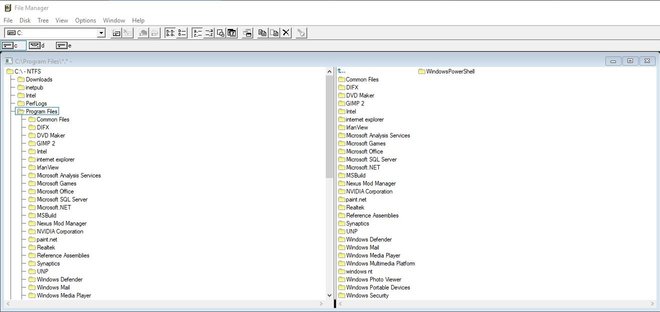 So sah früher Software aus!
So sah früher Software aus!
Der Klassiker
Zuletzt kommt die Lösung für Traditionalisten – und damit meine ich die wirklich alte Schule! Der Microsoft-Mitarbeiter Craig Wittenberg hat ein Hobby und zwar ein besonderes. Er schenkt dem Dateimanager von NT 4 ein neues Leben. Der sieht exakt aus, wie damals eben ein Dateimanager aussah und wirkt im Hochglanz-Betriebssystem Windows 10 natürlich wie ein Fremdkörper, doch er funktioniert! Plötzlich erinnert man sich an pixelige Auflösungen, unverständliche Symbole und die ersten Schritte auf Windows 3.11, ein kleiner Blick in die Urzeit des PCs. Und da das ganze Projekt Open Source ist, der Code damit der Allgemeinheit zur Verfügung steht, wird man bestimmt auch bald neue, schönere Versionen zu Gesicht bekommen. Wer hemmungsloser Nostalgiker ist oder einfach einen kleinen, schnellen Dateimanager sucht, wird hier fündig werden.
Was mich interessieren würde: Nutzen Sie separate Dateimanager oder sind Sie mit dem Windows Explorer bereits zufrieden? Habe ich vielleicht einen tollen, kostenlosen Dateimanager vergessen?
Falls Sie den Total Commander (für viele immer noch das Maß der Dinge) vergeblich suchen: Das Programm ist kostenpflichtig, aber natürlich dennoch eine tolle Alternative.




PTS-Commander !!
In Ihrer Aufzählung fehlt einer. Ich benutze den MultiCommander
von Mathias Svensson. Würde Ihnen empfehlen den einmal mit allen Möglichkeiten auszuprobieren. Ist völlig Freeware.
Ist erreichbar unter www.multicommander.com.
Es ist ein Zweifenster Commander und für Profis.
Grüsse M.W.
Total Commander ftw :D
Ist nicht ganz free, aber wenn es einem zu teuer ist kann man auch recht gemütlich mit der Shareware Beschränkung leben
Als erfahrener Informatiker kommt man mit der höchst komplizierten Zahlenaufgabe zurecht. :) Grüße!
ich nutze seit vielen Jahren Idoswin pro,
könnte mir aber eine bessere Suchfunktion vorstellen.
Ebenso wünschte ich mir eine bessere Umbenennfunktion, vor allem für "gerippte" Hörbücher, die sehr unterschiedliche Dateibezeichnungen haben.
Ich bin auch schon von Dos-Beginn an begeisterter Fan des Norton Commanders und habe bis Windows 98SE auch nur diesen benutzt.
Der Explorer ist wirklich nicht das Wahre.
Danke für die Anregung, ich werde mir ihre Vorschläge mal anschauen.
Gruß
Dann hoffe ich mal, dass Ihnen eine Alternative auch gefällt!
Auch sehr gut und kostenlos: Far Manager (NC-Clone)
https://www.farmanager.com/
Wie bei Ralph Frei: Vor etlichen Jahren habe ich als Nachfolger für den Norton Commander den Windows Commander gekauft. Für nur wenige Mark. Damals gab es sogar noch ein gedrucktes kleines Handbuch dazu! Und all die Updates (inkl. Namenswechsel "TotalCommander") bis zur aktuellen Version 9.12 sind kostenlos gewesen.
Der TotalCommander ist für mich das wichtigste und wertvollste Programm beim Verwalten des PCs.
Es ist auch das erste, was ich auf einem neuen oder zu wartenden PC installiere. Mit dem Explorer kann ich nichts anfangen, zudem ist die Funktionstiefe des TC um Lichtjahre größer. Und für exotische Funktionen, die nicht jeder braucht, gibt es ja die große Sammlung an Plug-Ins.
Als noch mit Norton Commander unter DOS vertrauter User habe ich seinerzeit gleich nach dem Erscheinen den TotalCommander (hiess damals noch etwas anders) gekauft, das war noch im letzten Jahrhundert. Es ist die preiswerteste Software die ich jemals erstanden habe. Ich habe nur einmal 30 CHF investiert und profitiere bis heute von x Weiterentwicklungen. Meine Erfahrungen hingegen mit kostenlosen Programmen sind im allgemeinen nicht berauschend.
@ anonym 20.04.2018 10:28 und
@ Rudolf Schneider 19.04.2018 08:50
In meinem Beitrag vom 18.04.2018 16:20 habe ich bereits ZTree (ZTreeWin) erwähnt und auch, dass es ein Clon von XTree (XTreeGold) ist.
XTree wurde von Norton aufgekauft und in den Norton Commander (NC) unter Windows integriert - mit allen wunderbaren Funktionen. Allerdings war der Vorteil der Geschwindigkeit bei der Bedienung dahin, weil manches in der grafischen Oberfläche und aus Gründen der Kompatibilität für die langjährigen NC-Nutzer nicht so bedienbar war wie beim Original.
ZTree läuft bei mir problemlos unter Win10/64bit. Man kann sehr komfortabel Verzeichnisbäume kopieren/verschieben, auch nur bestimmte Dateitypen eines ganzen Zweiges usw. Dateitypen sind farbig zu kennzeichnen (wer's mag). Archive werden unterstützt, ein Editor (auch mit Hex-Darstellung) ist integriert. Bilder und Texte etc. werden mit den üblichen Programmen geöffnet. Die Optionen sind gewaltig. Ob es neben der originalen englisch-sprachigen Version eine in Deutsch gibt, weiß ich nicht.
Da XTree für MS-DOS entwickelt wurde und ZTree ein Clon ist, läuft es in einem DOS-Fenster, ist aber auch mit der Maus bedienbar. Wer es testen möchte sollte die letzte Beta-Version nehmen.
YTree unter Linux kenne ich auch, das ist allerdings über 10 Jahre her. Damals war YTree keine Konkurrenz für den mc (Midnight Commander), der deutlich mehr konnte.
Sehr geehrter Herr Krumrey,
besten Dank für all Ihre Beiträge !
Auch ich bin wohl ein Gewohnheitstier, da ich seit Jahren den Dateimanager Powerdesk Pro benutze, auch mit W10, nun im
Kompatibilitätsmodus. Es ist zwar eine ältere, damals kostenpflichtige Version. Es gab aber früher auch eine kostenfreie Ausgabe.
Ich bin nicht auf die heutige Pro Version 9 umgestiegen, das wäre mir die Sache nicht wert. Dieser Dateimanager lässt sich gut konfigurieren und kann schon einiges. U.a. ist er in der Lage, Ordnergrößen anzuzeigen, kann Drag and Drop und mit vielen
Archiv-Dateien umgehen, hat eine Suchfunktion und eine mir sehr nützliche Synchronisationsfunktion.
Mit freundlichen Grüßen,
Gerhard Voigt
Die Hin- und Herschieberei von Daten und Verzeichnissen mit dem Windows Explorer hatte nur Sinn, wenn parallel ein zweiter Explorer geöffnet wurde.
Irgendwann wurde wenige Wochen mal der 'Double Commander' benutzt, bis ich auf 'Q-Dir' aufmerksam wurde. Danach war das Leben nur noch schön.
Hallo Herr Krumrey, ich lese Ihren Blog schon eine Weile und finden ihn immer wieder anregend und spannend. Ich habe vielleicht einen Tip für Herrn Schneider, daher melde ich mich mal zu Wort. Zur DOS-Zeiten gab es einen legendären Dateimanager, der hier noch nicht erwähnt wurde. XTREE Gold konnte alles was Herr Schneider anführte. Unter Linux wird ein Klon namens YTree gepflegt, zum Funktionsumfang kann ich aber nichts sagen, da ich nur gelegentlich mit Linux etc. zu tun habe. Auch für Windows gibt es eine Weiterführung. Diese nennt sich ZTree bzw. ZTreeWin (unter diesem Namen natürlich auch zu ergoogeln), ist kostenpflichtig aber bezahlbar, soll unter Windows 10 (einschließlich 64bit-Version) laufen. Man kann das Programm 30 Tage lang testen. Ich habe das aber nicht getan (mir wurden irgendwann die Verzeichnisbäume zu lang und unübersichtlich), ich bin mit dem FreeCommander ganz glücklich. Würde Geld keine Rolle spielen hätte ich ganz sicher auch den Speedcommander installiert.
Viele Grüße - R. Jeske
ich benutze vorwiegend den Explorer. Hängt sich zwar öfter mal auf, aber es geht. Ansonsten nutze ich den Total Commander ich glaube früher Windows Commander?, wenn ich Daten verschieben will oder via FTP hochladen will. Da andere FTP Programme so unübersichtlich waren, hatten wir uns den Commander geholt und dann auch zum Verschieben von Daten auf dem PC genutzt.
Den Schnellzugriff beim Explorer habe ich ausgeschaltet. Dadurch wird alles langsam und ich will nicht alles dort angezeigt haben, was ich mal aufgerufen habe.
Der Commander arbeitet sicher und gut und übersichtlich. Mehr braucht man nicht. Man ist geneigt, sich immer mehr Programme auf den PC zu holen, was bei den teuren schnellen, aber auch kleineren SSD irgendwann zu Problemen führt. Da ich nur eine 500er SSD habe, habe ich gelernt zu überlegen, was ich unbedingt installieren will und ob ich es wirklich benötige. Beim nächsten PC werde ich mir eine 1 TB SSD leisten, aber auch nicht alles installieren, was noch besser noch schneller und noch mehr Spielerei hat.
Ich nutzen keine separate Dateimanager, ich bin mit dem Windows Explorer bereits zufrieden
Schmissiges Pseudonym?
Sie wissen doch wer ich bin :-D
Mir schwant da was. :)
Auf dem Amiga 500 hatte ich immer den Opus benutzt, wie ich dann meinen ersten PC hatte war's der Total Commander (ich weiß gar nicht mehr,wie der früher hieß). Den TC benutze ich bis heute.
Nein er ist nicht kostenlos,aber mir ist er es wert.
Kostenlos ist sehr gut, aber manch einer sucht vielleicht doch was anderes :-)
Trotzdem viellen Dank für den Blog-Eintrag.
Schmissiges Pseudonym! :) Hier nutzen auch einige den Total Commander, obwohl der (Zitat Chef) "aussieht, als habe man einen C64 an die Wand geworfen."Aber der kann schon was, ohne Zweifel.
Hallo,
seit es Windows gibt nutze ich den Dateimanager oder besser Heute den Total Commander.
Dieses Tool kann das, was ich mir vorstelle oder das, was ich gerade brauche.
Weiter so, die Kosten dafür sind bezahlbar
Trotz Rentner-Dasein bin ich hier immer spät dran - lese selten sofort, aber immer sowie ich kann. Super-Themen, Sven, auch dieses!
win10 Explorer wagt sogar ein "nicht genügend Arbeitsspeicher" bei 12 GB DRAM und 4 TB Festplatten; Asterix: die spinnen doch, die microSofter!
Und: winExplorer crasht regelmäßig: manchmal verklemmt er sich so, dass nur ein Strom-AUS hilft. Andere Male fängt er sich, aber knallt die gesamte Iconensammlung beider Bildschirme geballt auf Nr. 1; da hilft hervorragend "DesktopOK".
Für umfangreiche blitzschnelle Suche lieber gleich NeoSEARCH.
Aber den Double-Commander probiere ich gleich mal aus.
Dank & Gruß - Ecky R
Guten Tag, Herr Kumrey,
Ihre Empfehlung für die Dateimanager nehme ich zum Anlass für folgendes: Es gab mal einen Manager, mit dem man Dateien und ganze Verzeichnisbäume kopieren oder verschieben konnte, u.a. mit den Optionen "nur neuere Dateien kopieren" etc. Das Programm arbeitete zuverlässig und hat auf Wunsch die alten Dateien überschrieben oder in *.alt umbenannt. Vielleicht läuft Ihnen mal sowas über den Weg.
Mit freundlichen Grüßen
R. Schneider
Spontan nicht, Herr Schneider. Das klingt ja noch einer Synchronisation mit Bonus. :) Vielleicht nutzt aber einer der Leser genau ein solches Programm und schreibt hier, ich drücke die Daumen.
Schon immer habe ich die viel praktischeren 2-Fenster Dateimanager bevorzugt - schon unter DOS mit dem da wohl „Ur-Vater“ Peter-Norton-Commander.
Mangels (wirklich so unverständlich) eigener Lösung von MS-Windows, hab ich dann meist dafür den Speed-Commander von Version 6-12 (neben andern mal Ausprobierten) gerne beibehalten.
Lieber Herr Krumrey, NUR durch Ihren Blog-Artikel bin ich aber nun auf den „4-Fenster Q-Dir“ aufmerksam geworden und hab den gleich als Portabel-Version ausprobiert.
Bei meinem z.B. oft Film-DVD Zusammenstellen mit vielen Daten wie Film-, Foto- und Musik-Dateien von ganz vielen versch. Datenträgern/Laufwerken zusammen zu führen, somit wesentlich übersichtlicher und auch ganz deutlich weniger Hin-und Herklick Arbeit.
Und der läuft wirklich ohne jegliche Einarbeitung, wie Sie es ja schrieben – und sogar über ALLE Windows-Versionen rückwärts !
Echt Super - Danke
Auch ich nutze immer noch den Speed Commander, eine ältere Version, die jedoch immer brav den Umzug auf neue Hardware und das System mitgemacht hat. Er läuft einwandfrei und macht alles, was ich benötige.
Ich könnte noch Idoswin Pro empfehlen. Ist inzwischen auch Freeware und kommt mit einer Baumstruktur und zwei weiteren Fenstern für Dateien daher. Auch viele Möglichkeiten.
Mein Favorit seit vielen Jahren ist der xplorer2, der neben einer Baumansicht zwei Fenster besitzt, zwischen denen man beliebig hin- und herschaufeln kann. Es gibt eine freie und eine kostenpflichtige Version; mir reicht die freie.
Vielleicht kann man den ja auch mal besprechen.
Ich stelle gerade ein Liste der vorgeschlagen Gratis - und Kaufversionen zusammen und werde mich Stück für Stück hindurch klicken. Danke!
Zwei Fenster Explorer Tastenkombination
1.) Explorer 1:Windowstaste +E (oder einfach über das Symbol öffnen)
".) Explorer 2:Windowstaste + E (oder mit gedrückter Shifttaste erneut auf das Symbol klicken)
Nun gehst du in das Expolrerfenster Nr.1 und drückst:
Windowstaste + Pfeil nach links
Bei Expolrerfenster Nr. 2:
Windowstaste + Pfeil nach rechts
Gruß Roland B.
PS. Gibt´s schon seit 2009 bei RazooN
Das ist nicht gerade der Expressweg, finde ich. :)
Hallo Herr Krumrey,
mal wieder ein interessanter Beitrag!!
Ich kann mich nur den Kommentaren der Herren Hinz und Köbke anschließen:
Seit Windows 95 ist der SpeedCommander für mich das Maß aller Dinge.
Von Version 3 bis nun 17 habe ich alle Versionen genutzt, mittlerweile in der Pro-Version.
Alle von mir bisher getesteten Dateimanager haben nicht annähernd diesen Leistungsumfang.
Außerdem ist es ein deutsches Programm und kommt sogar noch aus Niedersachsen!
Okay, er kostet einiges, ist aber meiner Meinung sein Geld allemal Wert.
Viele Grüße
Thomas Döring
Unglaublich, wie treu hier die Nutzer sind, seit Windows 95 am Ball, das ist beachtlich.